

Mercury 水星 [MW460R V1] 如何设置IP带宽控制?
source link: https://service.mercurycom.com.cn/article-157.html
Go to the source link to view the article. You can view the picture content, updated content and better typesetting reading experience. If the link is broken, please click the button below to view the snapshot at that time.

[MW460R V1] 如何设置IP带宽控制?

上网带宽资源有限,经常会出现少部分主机高速下载、视频等应用占用大部分带宽,从而导致网络经常出现“上网慢、网络卡”等现象。IP带宽控制功能实现对带宽资源合理分配,有效防止少部分主机占用大多数的资源,为整个网络带宽资源的合理利用提供保证。
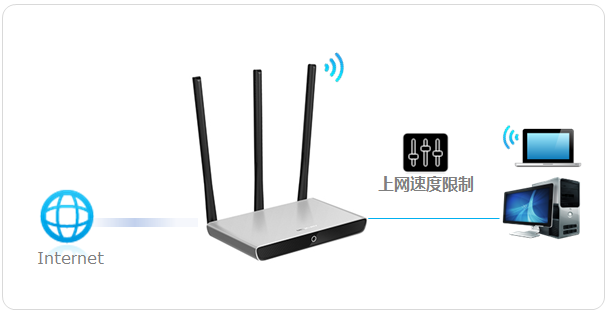
本文指导MW460R的IP带宽控制功能的设置方法。


总带宽是有限的,需要合理计划分配规则,为了更好地说明带宽控制的分配原则,举例说明:
用户线路为4M ADSL线路(上行带宽512Kbps,下行带宽4096Kbps),需要保证台式机游戏、视频,其他终端可以正常浏览网页、QQ等应用。结合用户需求与总带宽,分配规则如下:
主机
应用
上行最小
上行最大
下行最小
下行最大
台式机
游戏、视频
300
500
1500
3000
其他终端
网页、QQ
200
500
2500
3500
注意:表格仅用于举例,该表格中,其他终端共用分配的带宽。
实际环境下,您可能使用8M、12M、50M的宽带,局域网也可能有5台、10台、20台主机,本文举例介绍通用的设置方法,具体不同宽带和带机量下的分配原则,请参考带宽控制如何合理分配带宽。

如果您需要控制某台终端的网速,那么需要为这台终端指定一个固定的IP地址。指定方法如下:
有线电脑:如台式机,请在电脑本地连接中手动指定IP地址(参考指定方法)。台式机在手动指定IP地址时,必须指定IP地址、网关、DNS等参数。
无线终端:如笔记本、手机、Pad等,考虑到使用环境,需要在路由器中给该无线终端指定一个静态的IP地址(参考设置方法),这样每次获取到都是指定的IP地址。
本文结合步骤一举例描述的需求,为终端设定IP地址如下:
1、台式机手动指定IP地址(本例为192.168.1.10);
2、其他的电脑、手机等终端共享带宽,所以无需指定IP地址。

1、启用带宽控制
在管理界面点击 带宽控制,开启带宽控制并设置宽带的基本信息,如下图:
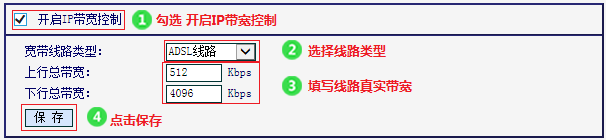
注意:如果您的宽带为光纤或网线入户,选择其他线路。
2、添加台式机的控制规则
点击 增加新的条目,按照图中指导添加控制台式机带宽的规则,设置完成点击 保存。
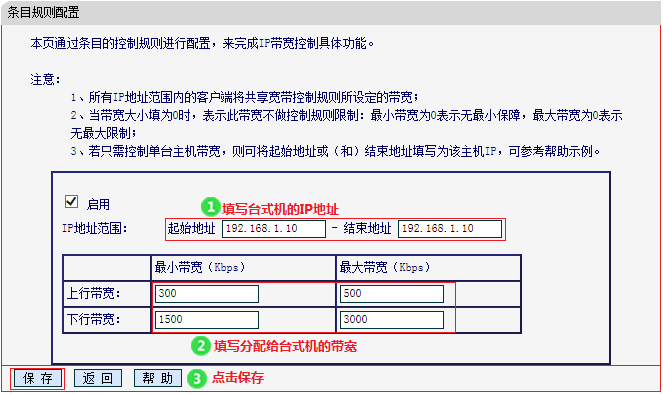
3、添加其他终端规则
点击 增加新的条目,起始地址和结束地址分别填写 192.168.1.100 和 192.168.1.199。上行最小带宽为 200,最大带宽为 500,设置下行带宽最小为 2500,最大带宽为 3500,设置完成点击 保存。
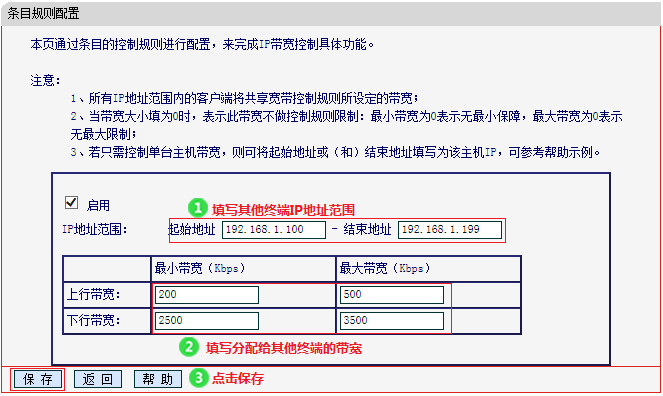
注意:DHCP地址池默认为192.168.1.100~199。其他终端均会从该地址池中获得IP地址。
至此,举例中计划的带宽控制规则设置完成。
在后续上网过程中,台式机的最小下行带宽可以达到1500Kbps,其他终端一起使用的最小下行带宽为2500Kbps。

您可能关心以下问题:
设置好带宽控制规则后,限制不起作用?
如果设置好控制规则后,没有达到控制规则的效果或不起作用,请点击参考:设置带宽控制,不生效或效果不明显怎么办?
如何限制手机的网速?
因为手机经常会更换网络,不适合在手机上指定IP地址。如本文第二步,在路由器为手机分配一个固定的IP地址。然后在带宽控制中针对该IP地址进行带宽控制。
WDS桥接后带宽控制功能是否生效?
WDS桥接后,该路由器当做一个无线交换机使用了,无法使用IP带宽控制功能。
如何一次性限制无线网速?
目前没有平分带宽的功能,只能针对各个终端分别进行带宽设置。带宽控制不区分无线或者有线,是通过IP地址进行网速控制。
如何限制某一段地址的速率?
如果您已经知道终端所处的IP段,则参考本文添加的第二条控制规则设置。需要提醒的是,设置后这一段IP地址的终端共用限制的带宽。
Recommend
About Joyk
Aggregate valuable and interesting links.
Joyk means Joy of geeK